有时候由于工作需要,常在PPT中应用个性化模板,那么在PPT中如何新建自定义PPT主题呢?我们一起来看看吧!首先打开PPT演示文稿,创建四张空白文档(连按四下enter键),点击工作栏【视图......
2022-05-05 183 自定义PPT主题
一看这个图形,原来是星海城的漫画图集做的PPT,里面用到网格状排版方式。单这种网格呢,不是方形,是类似蜘蛛侠一眼的网格状,牛闪君教教大家如何来进行排版制作。
当然这种制作可以是手工做一页,也可以利用PPT版式占位符做成一个PPT版式,方便以后直接实用。这里牛闪闪使用占位符功能来演示。
首先新建PPT,点击视图-幻灯片母版-新建一个名为蜘蛛网的版式。
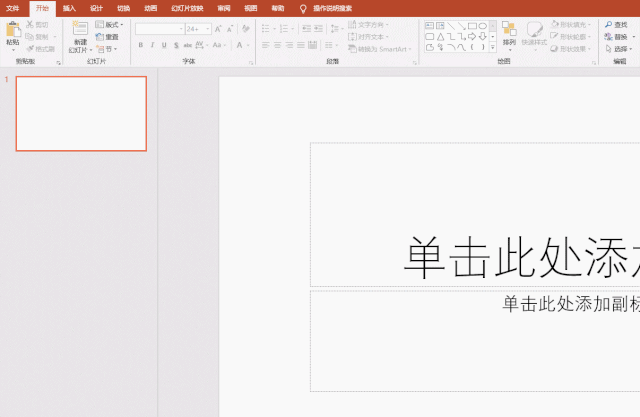
第二步,清除默认占位符,然后插入一张图片占位符,然后利用任意多边形工具,绘制一个不规则图形,然后先选中占位符,再选中图形之后,进行相交的操作,注意看动图操作:

所以以此类推,把其他占位符都切割成这种效果。这里牛闪君再演示一下。

全部相交完毕后,效果如下,
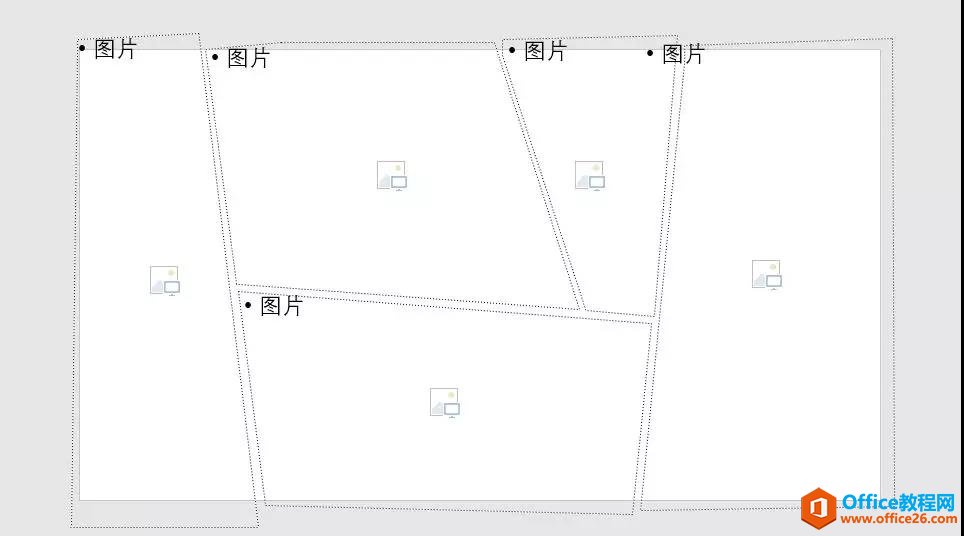
最后就套用版式,也很简单,退出幻灯片母版,再版式中加载“蜘蛛网”版式,然后屁颠屁颠插入图片即可。如果觉得之前的缝隙空得不完美,也没关系。绘制长方形挡住即可。不要告诉我你不会这样操作。
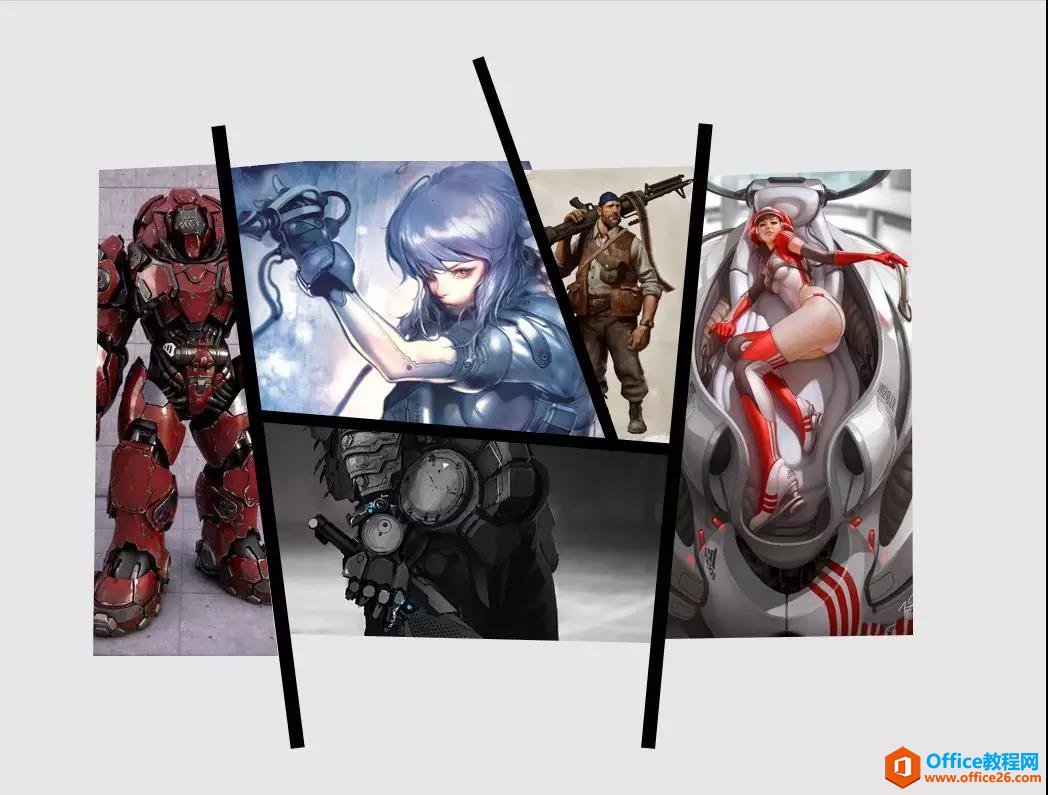
最后F5播放PPT,看看最终效果,帅呆了。

标签: PPT蜘蛛网图片排版设计
相关文章

有时候由于工作需要,常在PPT中应用个性化模板,那么在PPT中如何新建自定义PPT主题呢?我们一起来看看吧!首先打开PPT演示文稿,创建四张空白文档(连按四下enter键),点击工作栏【视图......
2022-05-05 183 自定义PPT主题

我们有时候在使用PPT过程中需要在PPT中批量插入图片三种方法,你知道怎样在PPT中批量插入图片吗?今天小编就教一下大家在PPT中批量插入图片三种方法。一、把多张图片批量插入到一张幻灯......
2022-05-05 355 PPT批量插入图片

如何在PPT中绘制倒金字塔的逻辑表达效果老规矩,方法看看效果。是一个倒金字塔逻辑思路表达,表达经过层层筛选总结,最后合作得以实现的表达。这种有立体的环形的金字塔怎么绘制呢?......
2022-05-05 491 PPT绘制倒金字塔效果

用PPT演示文稿的操作中,我们会根据需要进行背景设置,如果想使用电脑上的图片,例如团队照片、网上下载的图片,我们该怎么操作呢?第一步,在页面空白处,点击右键,点击【设置背景......
2022-05-05 261 PPT背景